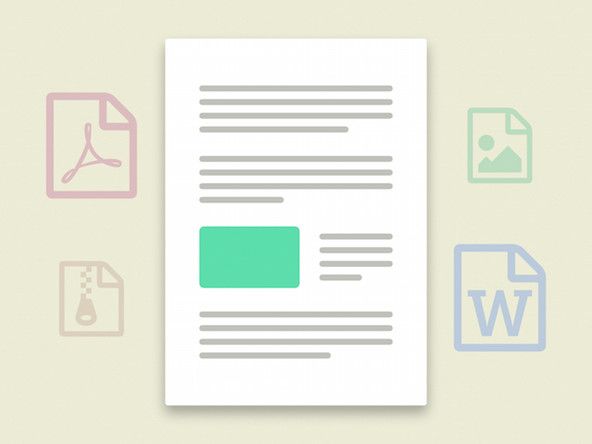Máy tính xách tay Asus

Đại diện: 1.1k
Ngày đăng: 09/04/2013
máy giặt dừng giữa chu kỳ đầy nước
Tôi đã tắt bàn di chuột cách đây một thời gian và bây giờ tôi không biết làm thế nào để bật nó.
Cảm ơn vì tất cả những lời khuyên nhưng chúng không hoạt động có thể vì tôi là một toshiba nhưng có thể khắc phục nó bằng cách nhấp vào nút bắt đầu sau đó chỉ cần tìm kiếm chuột, sau đó từ kết quả chỉ cần nhấp vào cài đặt chuột sau đó nhấp vào cài đặt thiết bị sau đó cuối cùng bạn có thể thấy một hộp nhỏ bên dưới thiết bị làm việc, tab trên nút bật, sau đó bạn có thể nhấp lại vào nút áp dụng và đồng ý, đó là nơi tôi có thể bật bàn di chuột của mình
cảm ơn vì thời gian của bạn, hy vọng điều này có thể hỗ trợ bạn
Windows 10: Có ai ở ASUS biết hoặc quan tâm không? Điều này đã xảy ra đối với máy tính xách tay kể từ tháng 12 năm 2015.
Đồng thời bàn di chuột và chuột asus x554l của tôi không hoạt động. Xin hãy giúp sửa lỗi này.
Xin chào @ aguerosergio919!
Sử dụng chuột USB để bạn có thể cài đặt gói Asus ATK mới nhất và trình điều khiển Smart Gesture cho máy tính xách tay của mình để bàn di chuột hoạt động trở lại.
Đây là một liên kết đến các trình điều khiển mới nhất.
Cài đặt gói ATK FIRST và sau đó là Smart Gesture.
Hãy để ý phần LƯU Ý ở gần đầu trang về cách cài đặt trình điều khiển.
Đừng bị cám dỗ để cài đặt các trình điều khiển khác từ trang này. Giải quyết từng vấn đề một. Nếu nó không bị hỏng, đừng sửa chữa nó.
http: //ivanrf.com/vi/latest-asus-drivers ...
OMFG TÔI ĐÃ DÀNH 2 GIỜ CUỐI CÙNG THỬ SỬA CHỮA BẰNG LÁI XE và bây giờ tôi đã nhấn Fn + F7 và tất cả đã được khắc phục. Tôi muốn km ..
10 câu trả lời
Giải pháp đã chọn
| | Đại diện: 775 |
tôi chỉ có cùng một vấn đề. Con mèo ngớ ngẩn đã tàn tật của tôi! Tổ hợp phím của tôi là Fn + F9. Nó hoạt động hoàn hảo.
OH CẢM ƠN KIM bạn nói đúng
hallelujah! cảm ơn bạn rất nhiều!!!!!
Điều đó đã hiệu quả! ugh và tôi đã rất thất vọng ... cảm ơn bạn rất nhiều !!
đã làm việc, cảm ơn bạn, bạn thật tuyệt vời
bạn là người hùng của tôi<3
| | Đại diện: 253 |
Xin chào Cindy,
Trước hết Khởi động lại máy tính của bạn sau khi khởi động lại máy tính sẽ không hoạt động được thì hãy làm các bước sau
tại sao TV vizio của tôi cứ tắt
1- Kích hoạt bàn di chuột của bạn: -
Nếu máy tính xách tay của bạn có phím chức năng bật / tắt bàn di chuột. bằng cách nhấn phím Fn + F5, Fn + F6.
2- Bật hoặc tắt thiết bị bàn di chuột-
: -Nhấp vào bắt đầu
: -Nhấp vào cài đặt
: - Đi đến các thiết bị
: -Nhấp chuột và bàn di chuột
:-cuộn xuống
: -Nhấn chuột bổ sung vào thuộc tính chuột.
: -Nhấp vào các thiết bị.
: -Xem ở đó nếu touch pad bị vô hiệu hóa, sau đó chọn nó vào chế độ bật. Khởi động lại máy tính
Nếu nó không hoạt động thì hãy truy cập câu chuyện này từng bước khắc phục sự cố liên quan đến bàn di chuột
3-Cập nhật trình điều khiển của bạn-
Nhấn phím windows + phím R cùng nhau.
Nhập vào hộp thoại chạy- devmgmt.msc.
Nhập và đi tới Chuột và các thiết bị trỏ khác.
Tìm trình điều khiển bàn di chuột của bạn và Nhấp chuột phải vào trình điều khiển bàn di chuột của bạn và nhấp vào Cập nhật phần mềm trình điều khiển.
nếu không có gì hoạt động hơn -
. Đi tới trình quản lý thiết bị một lần nữa.
.Không cài đặt trình điều khiển bàn di chuột của bạn - Bằng cách nhấp chuột phải vào trình điều khiển bàn di chuột của bạn hoặc nhấn phím windows + phím R.
. Nhập appwiz.cpl vào hộp chạy.
.Không cài đặt trình điều khiển của bạn.
Tải xuống trình điều khiển bàn di chuột của bạn theo tên thương hiệu và kiểu máy tính xách tay của bạn. thông qua trang web của nhà sản xuất.
Điều này giúp tôi vì tôi không thể sử dụng các phím chức năng vì có các tính năng bàn phím khác nhau! Cảm ơn bạn rất nhiều!
cảm ơn anh hùng của tôi !!!!!!
keneth tôi yêu cách giao tiếp của bạn
kỹ thuật của bạn thực sự đang hoạt động..Tôi rất ấn tượng về kỹ thuật của bạn
omg u đã làm tôi khóc! tôi là một thằng ngốc vì đã không kiểm tra các cài đặt smh! cảm ơn bạn rất nhiều!
| | Đại diện: 1,2k |
Có vẻ như bàn phím cảm ứng của bạn đã bị tắt khỏi bàn phím. Bạn có thể kiểm tra các phím của mình từ F1 đến F12 và xem đâu là biểu tượng bàn di chuột trên phím nào. Vì vậy, tất cả những gì bạn cần làm là giữ phím đó bằng cách nhấn phím Fn. Bằng cách này, bàn di chuột của bạn sẽ được bật.
Cảm ơn rât nhiều
Cảm ơn bạn rất nhiều, bạn đã đúng
Cũng cảm ơn, tôi cũng đang tìm kiếm câu trả lời này.
CẢM ƠN BẠN RẤT NHIỀU!!!<3333 Mine was Fn+f7!!
Một số hoạt động, nhưng không phải fnf9 để tắt bàn di chuột!
galaxy note 4 tiếp tục tự khởi động lại
| | Đại diện: 73 |
nó thường là phím fn + f9 để sửa nó ...
Tôi đã mắc lỗi lần trước khi nhấn fn + f9 quá nhiều lần và có rất nhiều 'năng lượng tĩnh tích tụ trong bo mạch chủ ...'
Tôi đã gọi cho bộ phận hỗ trợ của Asus và đây là cách họ sửa nó
đầu tiên họ yêu cầu tôi tắt máy tính xách tay
sau đó tôi giữ nút tắt nguồn trong ba mươi giây (để loại bỏ năng lượng tĩnh khỏi bo mạch chủ)
sau đó tôi bật lại máy tính xách tay bằng cách nhấn nút nguồn
nó đưa tôi đến một màn hình xanh
Tôi được khuyên nên nhấn phím f9 (mặc định được tối ưu hóa) và nhấn có
sau đó tôi được khuyên nhấn f10 để lưu cấu hình và nhấn yes
sau đó máy tính xách tay bắt đầu sao lưu
bàn di chuột của tôi vẫn không hoạt động nhưng tôi được khuyên nên nhấn nút fn xuống và sau đó nhấn phím f9 một lần nữa và ... thì đấy !!
hy vọng điều đó sẽ giúp
Tắt và giữ nút nguồn trong ba mươi giây, sau đó khởi động lại hoạt động. Mất một thời gian để khởi động nhưng nó vẫn hoạt động.
Cảm ơn vì đã chia sẻ kinh nghiệm của bạn, Nó thực sự hữu ích.
| | Đại diện: 49 |
chào bạn đời
Tôi vừa thử và nó hoạt động theo cách thực tế là nhấn fn + nút bàn di chuột trái (nhấp chuột trái) + phím chức năng bàn di chuột.
YESSSSSSSSSSSSSSSSSSS !!!!!!!!!!!! Đối với ASUS Transformer, đây là IT! !Cảm ơn bạn! Đau mông làm sao. Tôi không phải là một fan hâm mộ của cái máy tính chết tiệt này. Cảm ơn bạn mặc dù. :)
OMG CẢM ƠN CÁC BẠN. Tôi có ASUS F551M và điều này phù hợp với tôi.
cảm ơn bạn !!! nó đã giúp rất nhiều !!! nghĩ rằng tôi phải mang cái này đến cửa hàng ..
Không phải với Máy tính xách tay Asus R512c của tôi
Đã thử mọi thứ khác bao gồm cài đặt lại trình điều khiển, v.v. Điều này hoạt động đối với ASUS x552c. Rất cám ơn bạn Faisal
 | Đại diện: 49 |
Tôi đã gặp sự cố bàn di chuột của mình không hoạt động (không có con trỏ hoặc khả năng nhấp vào bất kỳ thứ gì). Phím tắt không hoạt động và tôi đã thử cập nhật trình điều khiển nhưng nó cũng không hoạt động. Những gì đã hoạt động: Tôi đã mở 'Trình quản lý Thiết bị'. Tôi vào xem và nhấn 'Hiển thị thiết bị ẩn'. Các thiết bị chuyển sang màu xám là những thiết bị không hoạt động. Dưới giao diện con người, một số thiết bị không hoạt động. Trình điều khiển cho 'Thiết bị cấu hình đầu vào' là vấn đề gốc. Tôi đã giữ nó và nhấn vào tùy chọn để gỡ cài đặt nó và khởi động lại máy tính của mình. Máy tính tự động cài đặt lại trình điều khiển và mọi thứ hoạt động!
Điều đó đã hoạt động hoàn hảo. Cảm ơn!
Cái này thực sự rất hiệu quả! Cảm ơn
| | Đại diện: 25 |
Ở trên không giúp được gì, đây là cách tôi giải quyết nó trên máy tính xách tay ASUS của mình
Nhìn vào khay, tôi không có Biểu tượng cử chỉ thông minh của ASUS.
Vì vậy, tôi đã bắt đầu theo cách thủ công Program Files / Asus Smart Gesture / AdTPCenter / x64 / AsusTPLauncher.exe
Sau đó, biểu tượng hiển thị trong khay và bàn phím cảm ứng bắt đầu có từ ngữ - không cần thêm nút nào. Có lẽ sau đó Fn + F9 cũng được.
Chúc mừng
 | Đại diện: 25 |
Buổi sáng tốt lành!!!!!!!!!!!!!
Từ tất cả các lời khuyên, không có lời khuyên nào trong số họ đang giải quyết vấn đề của tôi, có thể vì nhãn hiệu của tôi là một thương hiệu khác là TOSHIBA, nhưng tôi đã khắc phục nó bằng cách làm theo các bước sau
1. nhấp vào nút bắt đầu
wii u gamepad không bật
2. gõ từ chuột vào hộp tìm kiếm
3. nhấp vào cài đặt thay đổi chuột
4. nhấp vào nút cài đặt thiết bị
5. nhấp vào nút bật bên dưới hộp nhỏ
6. nhấp vào nút ÁP DỤNG
7. nhấp vào nút OK
Sau đó, cuối cùng bàn di chuột của bạn sẽ bắt đầu hoạt động trở lại
Tôi hy vọng các bước này sẽ giúp bạn giải quyết vấn đề của mình
| | Đại diện: 13 |
Bạn đã vô tình tắt bàn di chuột, không có tùy chọn để bật lại.
Tôi đã làm điều tương tự, và dường như không có gì hiệu quả. Cuối cùng, tôi đã mở trình quản lý thiết bị - thiết bị giao diện người. Nó cho biết bàn di chuột đã hoạt động bình thường.
Tôi đã cập nhật trình điều khiển - tìm trình điều khiển trên internet. Khi trình điều khiển mới được cài đặt, tôi tìm thấy một cửa sổ có tùy chọn bật bàn di chuột, tương tự như cửa sổ đã tắt.
Nó đã làm việc
Harry
| | Đại diện: 13 |
tôi gặp sự cố ... không thể tìm thấy con trỏ trong khi cài đặt windows 7 o asus r540s của tôi? .. thậm chí tôi đã sử dụng chuột di động vẫn không thể nhìn thấy con trỏ ... sao vậy? .. tôi cần nó .. cảm ơn
Cindy